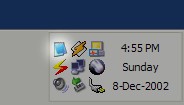0
Trayconizer
Trayconizer pozwala zminimalizować praktycznie każdą aplikację w zasobniku systemowym, zamiast zajmować cenne miejsce na pasku zadań.Zrzut ekranu po lewej stronie pokazuje Trayconizer minimalizujący Notatnik do zasobnika systemowego.Korzystanie z Trayconizer jest proste.Aby uruchomić Trayconizer na Notatniku, należy wykonać: C: \ Path \ To \ Trayconizer.exe C: \ Windows \ Notepad.exe.Możesz utworzyć skrót w grupie Autostart, aby uruchomić Trayconizer w programie, którego często używasz, ale chcesz trzymać się z dala od zasobnika systemowego, gdy go nie używasz.Istnieje nawet opcja początkowego uruchomienia aplikacji w stanie zminimalizowanym.Trayconizer wyłączy się automatycznie po zamknięciu programu, którego dotyczy Trayconizacja.Ponadto wiele programów Trayconized jest obsługiwanych przez jedną instancję Trayconizer, aby uniknąć marnowania zasobów systemowych.Trayconizer nie wymaga bibliotek DLL poza podstawowymi bibliotekami API Win32 i nie będzie przechowywać żadnych wpisów w rejestrze.
Stronie internetowej:
http://www.whitsoftdev.com/trayconizer/Kategorie
Alternatywy dla Trayconizer'a dla wszystkich platform z dowolną licencją
29
RBTray
Pozwala zminimalizować prawie każdy program do zasobnika systemowego, klikając prawym przyciskiem myszy jego przycisk minimalizacji.
- Darmowa
- PortableApps.com
- Windows
16
PowerMenu
PowerMenu to niewielka aplikacja, która zawiera dodatkowe elementy menu do menu sterowania Windows oprócz standardowych opcji „Zamknij”, „Maksymalizuj” itp.
- Darmowa
- Windows
- Windows Explorer
10
5
MinTrayR
MinTrayR jest zamiennikiem popularnego rozszerzenia MinimizeToTray, które nie jest już aktywnie rozwijane.
- Darmowa
- Windows
- Thunderbird
- Linux
- Firefox
2
SmartSystemMenu
SmartSystemMenu rozszerza menu systemowe wszystkich okien w systemie.Dołącza kolejne niestandardowe elementy do menu:
- Darmowa
- Windows
1
1
1
Clicky Gone
Clicky Gone pozwala ukryć wybrane okna z widoku, w tym przycisk paska zadań powiązany z aplikacją.
- Darmowa
- PortableApps.com
- Windows
0